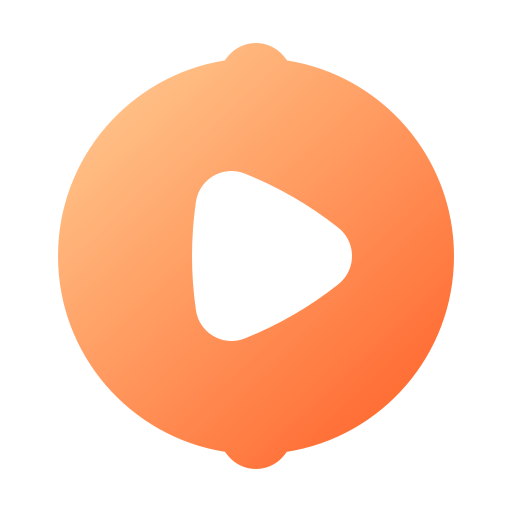解决PS‘无限载入’困境,让创意流畅无阻的终极指南!
在数字创作的浩瀚世界里,Adobe Photoshop(简称PS)无疑是众多设计师、摄影师及创意工作者手中不可或缺的利器。然而,即便是这样一款强大而广受欢迎的软件,偶尔也会遭遇“小脾气”,比如突然之间,在启动后不再直接跃入熟悉的操作界面,而是固执地显示着“正在载入”的提示,让人不禁焦急万分。面对这样的情况,我们不必过度慌张,因为总有一些实用且高效的解决之道等待着我们去发掘。
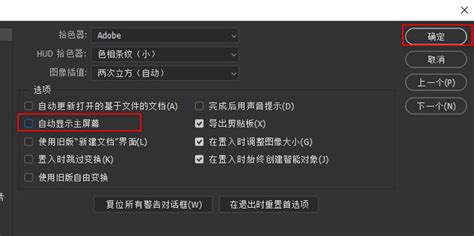
初探“正在载入”之谜
当你满怀期待地打开PS,准备开启一段创意之旅时,却只见屏幕上那行“正在载入”的字样静静地挂着,仿佛时间在这一刻凝固。这种突如其来的卡顿,往往会让人心生疑惑:是系统出了问题?还是PS本身的小故障?其实,这种情况可能由多种原因造成,包括但不限于软件版本不兼容、缓存文件堆积、甚至是一些不为人知的设置问题。
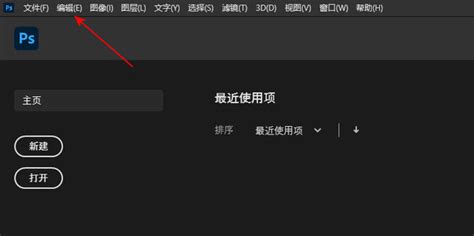
揭秘解决之道
面对PS的“正在载入”困境,我们可以从以下几个方向入手,逐一排查并解决问题。
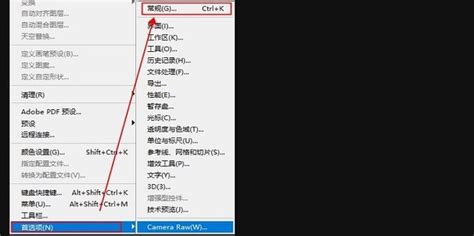
1. 简化启动流程:停用主页屏幕
如果你并不依赖PS的启动主页来快速访问常用功能或最近项目,那么关闭这个功能或许能帮你解决“正在载入”的烦恼。具体操作如下:
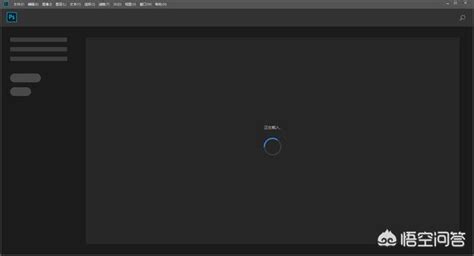
在PS已启动但尚未进入操作界面的状态下(如果无法进入,可以先尝试重启PS),点击顶部菜单栏的“编辑”选项。
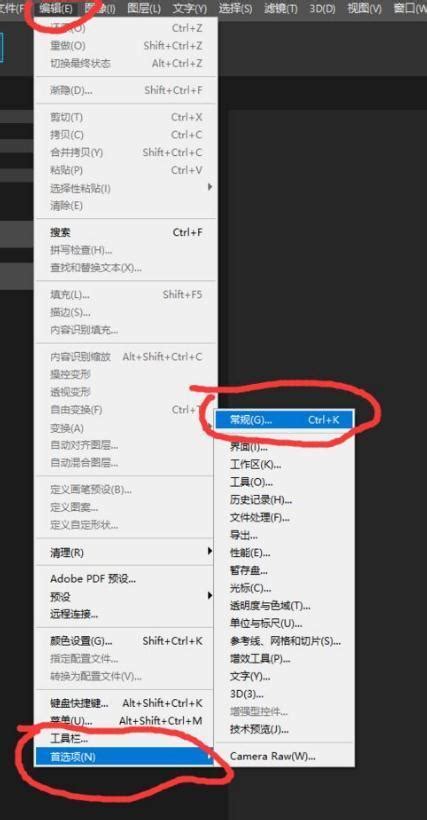
在下拉菜单中找到“首选项”,并点击进入“常规”设置。
在弹出的对话框中,寻找“启用主页屏幕”或类似选项,并将其勾选去掉。
点击“确定”保存设置,并重启PS。此时,PS应该会直接进入到你熟悉的工作界面,而不再显示“正在载入”。
2. 清理缓存与优化性能
PS在运行过程中会产生大量的缓存文件和临时数据,这些文件随着时间的推移可能会逐渐累积,进而影响软件的启动速度和性能。定期清理这些缓存文件,可以有效缓解“正在载入”的问题:
在PS中,你可以通过“编辑”>“清理”>“全部”来清除所有缓存数据。请注意,这个操作会删除当前会话中所有的历史记录和剪贴板内容,因此请确保你已经保存了所有重要工作。
另外,你还可以手动删除PS的缓存文件夹。这个文件夹的位置可能因操作系统和PS版本而异,但通常可以在用户文档文件夹下的Adobe Photoshop(版本号)文件夹内找到。
3. 更新或重装PS
如果上述方法都无法解决问题,那么可能是你的PS版本存在某些已知的bug,或者与你的操作系统不兼容。此时,更新到最新版本或重装PS可能是一个不错的选择:
访问Adobe官网,检查是否有PS的更新版本可用。如果有,按照官方指南进行更新。
如果更新后问题依旧存在,或者你已经使用的是最新版本,那么可以考虑卸载PS并重新安装。在卸载前,请确保你已经备份了所有重要的工作文件和设置。
4. 检查系统兼容性
有时候,“正在载入”的问题可能与你的操作系统或硬件配置有关。确保你的系统满足PS的最低运行要求,并检查是否有可用的系统更新。同时,也可以考虑优化系统的性能设置,如关闭不必要的后台程序、增加虚拟内存等。
深入剖析与预防
在解决了当前的“正在载入”问题后,我们还应从源头上思考如何预防类似问题的再次发生。以下是一些建议:
定期维护:养成定期清理PS缓存和优化系统性能的好习惯。
保持更新:及时关注Adobe官网发布的PS更新信息,确保你的软件始终处于最新版本。
谨慎安装插件:虽然插件可以扩展PS的功能,但过多的插件也可能导致软件性能下降。只安装你真正需要且信誉良好的插件。
合理管理项目:避免同时打开过多的图像文件和复杂项目,以减少对系统资源的占用。
结语
“正在载入”虽是一个小小的困扰,但它却可能打断你的创意流程,影响你的工作效率。通过上述方法,我们不仅可以快速解决这个问题,还能从源头上预防类似情况的再次发生。记住,保持耐心和细心是解决问题的关键。当再次打开PS时,愿它能立即带你进入那个充满无限可能的创意世界。
- 上一篇: 抖音上如何快速查看我的订单记录
- 下一篇: 抖音APP中快速定位【我的订单】的方法
新锐游戏抢先玩
游戏攻略帮助你
更多+-
03/04
-
03/04
-
03/04
-
03/04
-
03/04